如何把图片放大保持清晰度?手把手教你7个方法
happy_prettygirl 2024-09-14 12:01:05 阅读 94
当我们想放大图片时,会发现放大后的图片往往不如原来清晰?这个是什么原因呢?其实,是因为我们图片拍摄的时候,像素没有那么高,导致放大后图片出现一个模糊的现象。那么要如何解决这个问题呢?今天教大家一个好方法,就是借助一些无损放大的辅助工具,让我们的图片放大后清晰如初。想知道如何无损放大照片?这些方法能够帮助到你,来看看吧~
方法一:使用“汇帮图片无损放大”软件
步骤1:需要先把汇帮图片无损放大软件下载并安装到电脑中
https://www.huibang168.com/download/JDY9zDjSWHHk

步骤2:运行软件,把需要放大的图片加入到软件中,也支持拖拽进去,支持大部分图片格式
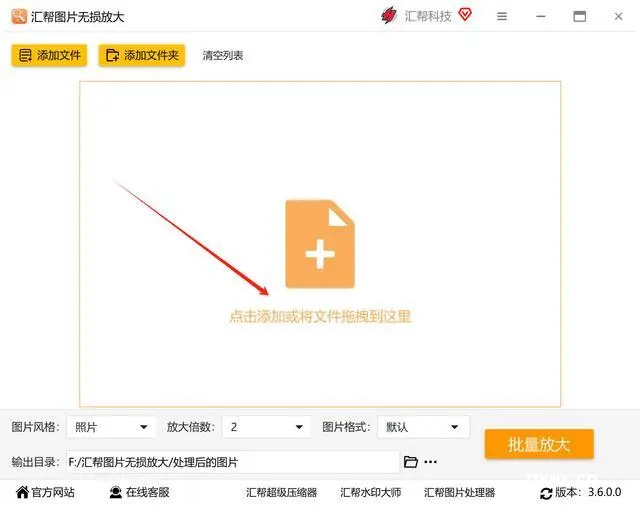
步骤3:选择照片风格,放大备注,图片格式,根据自身需要进行选择
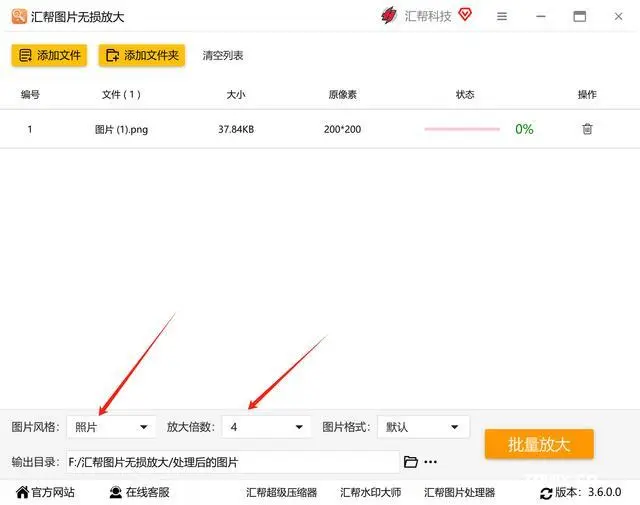
步骤4:点击输出目录用于保存被放大后的图片
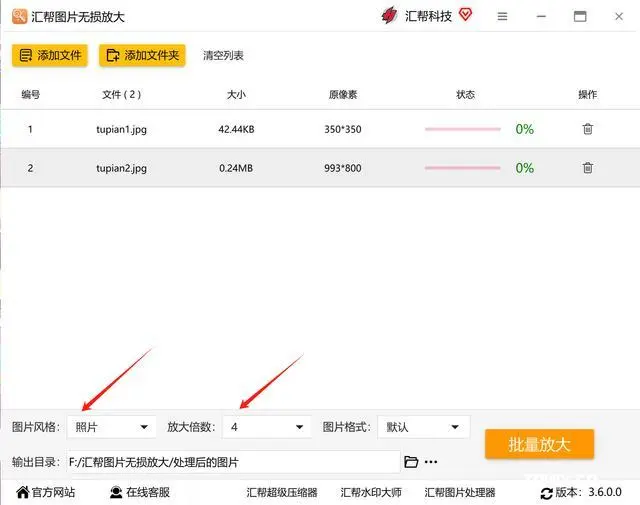
步骤5:点击“批量放大”按钮,即可把图片放大处理
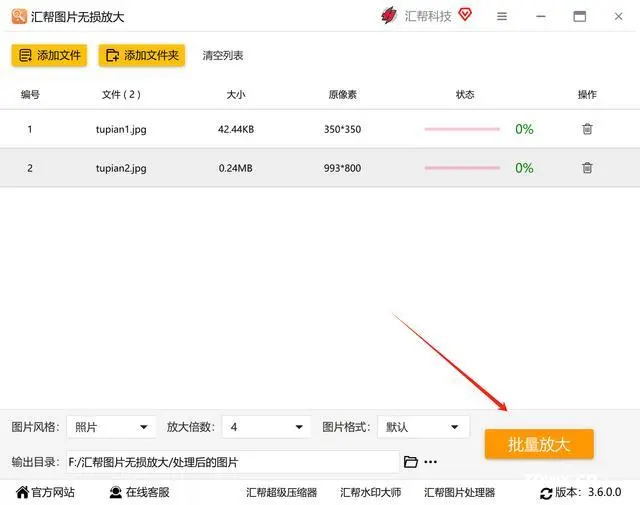
当提示操作成功后,我们查看导出的图片可以看到图片大小被成功修改,而且图片清晰度不变。这是新生成的图片,原图片没有影响。

方法二:基于插值的图片无损放大方法
插值是最常见的图片放大方法,它通过在原始图像的像素之间插入新的像素来增加图像的尺寸。常见的插值方法包括最近邻插值、双线性插值和双三次插值。
1. 最近邻插值
最近邻插值是最简单的插值方法,它直接复制最近邻像素的值到新像素位置。然而,这种方法会导致图像边缘出现锯齿状,影响图像质量。
2. 双线性插值
双线性插值通过计算相邻四个像素的加权平均值来得到新像素的值。这种方法比最近邻插值更加平滑,但可能会丢失一些高频细节。
3. 双三次插值
双三次插值是一种更加复杂的插值方法,它考虑了周围16个像素的影响。通过计算这些像素的加权平均值,双三次插值可以得到更加平滑且细节丰富的放大图像。然而,这种方法计算量较大,可能导致处理速度较慢。
方法三:基于深度学习的图片无损放大方法
近年来,深度学习在图像处理领域取得了显著进展,为图片无损放大提供了新的解决方案。基于深度学习的图片放大方法通常包括卷积神经网络(CNN)和生成对抗网络(GAN)。
1. 基于卷积神经网络的图片放大方法
卷积神经网络是一种强大的图像处理工具,它可以通过学习大量图像数据来自动提取图像特征。在图片放大任务中,CNN可以学习如何根据原始图像的局部信息来预测新像素的值。这种方法通常比传统插值方法具有更好的性能,因为它能够捕捉到更多的图像细节。
2. 基于生成对抗网络的图片放大方法
生成对抗网络是一种由生成器和判别器组成的神经网络结构。在图片放大任务中,生成器负责生成放大后的图像,而判别器则负责判断生成的图像是否真实。通过训练生成器和判别器之间的对抗过程,GAN可以生成具有更高分辨率和更少失真的放大图像。然而,GAN的训练过程可能较为复杂且不稳定,需要仔细调整网络结构和参数。
方法四:Adobe Photoshop
详细步骤进行操作:
① 打开图像:在Photoshop中打开你想要进行放大的图像。
② 复制图层:右键点击图层面板中的背景图层,选择"复制图层",创建一个新的图层副本。这样可以确保我们在原始图像上进行修改时有备份可用。
③ 调整图像大小:
在菜单栏中选择"图像" -> "图像大小",打开图像大小调整对话框。
输入你想要的新的宽度和高度数值,确保勾选"保持长宽比",这样图像不会变形。
在“插值”下拉菜单中选择“增强细节”。
④ Smart Object(智能对象):在弹出的警告框中选择“转换为智能对象”。这样做可以让你随时回到原始图像大小,而不会损失图像质量。
⑤ 应用调整:点击“确定”按钮应用图像大小调整。此时你会看到图像以新的尺寸显示在画布上。
⑥ 进一步优化:根据需要,你可以使用各种工具和滤镜来优化放大后的图像,例如使用锐化工具(滤镜->锐化)来增强图像细节。
方法五:使用Let's Enhance 进行无损放大
Let's Enhance 是一个在线图像处理工具,使用神经网络技术来提高图像的分辨率和质量。要在 Let's Enhance 上进行无损放大图片,你可以按照以下步骤操作:
① 上传图片:打开 Let's Enhance 网站,点击“开始”或“上传图片”按钮,选择你想要放大的图片并上传到网站上。
② 选择放大模式:在图片上传完成后,你可以选择放大模式。Let's Enhance 提供了两种放大模式:
普通:这种模式适用于一般的图像放大需求,处理速度较快。
人像:这种模式专门针对人像图片的放大,可以更好地保留面部细节。
③ 选择放大倍数:在选择放大模式后,你可以设置放大倍数。Let's Enhance 提供了 2x、4x 和 8x 三种倍数选择,根据你的需求选择合适的倍数。
④ 开始处理:确认放大模式和倍数后,点击“开始处理”或类似的按钮,让 Let's Enhance 开始处理你的图片。
⑤ 下载处理后的图片:处理完成后,你会看到放大后的预览图像。如果满意,你可以选择下载处理后的图片。
方法六:使用“WPS图片”实现图片放大
应该不少小伙伴使用过它这一系列的办公软件,但是你们知道它还拥有一个图片软件吗?我们只要使用这款软件打开我们的图片,就能在右上角看到一个“工具箱”,之后就能在里面找到我们今天需要的“画质修复”功能。
操作步骤:
使用该软件打开你需要方法的图片,在工具箱中找到“画质修复”功能,然后就可以对图片进行2倍、4倍的放大了。

方法七:使用“Photoshop”实现图片放大
这是一款功能丰富的图片处理软件,能够实现许多较复杂的图片处理,而且拥有的图片处理工具非常的多。当然,我们也可以用它来进行图片无损放大的操作,来看看具体是怎么操作的吧~
操作步骤:
在PS中导入一张图片,随后点击“图像”中的“图像大小”功能,调整图片的参数就可以实现图片放大的效果了。
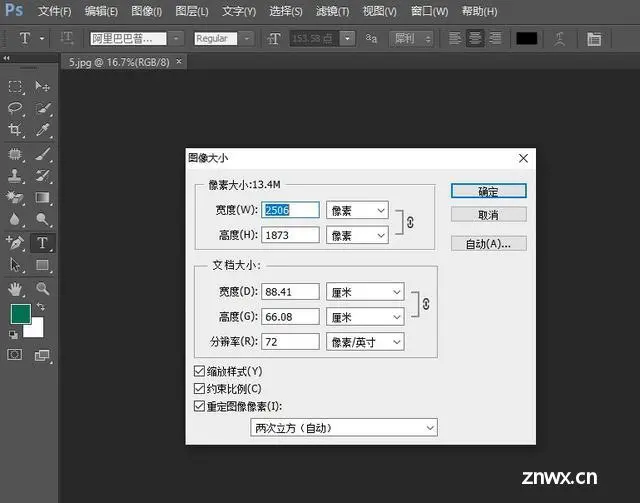
好啦,今天的全部内容就到这里了,现在大家知道如何无损放大照片了吗?希望这些方法能够帮助到你呀~
声明
本文内容仅代表作者观点,或转载于其他网站,本站不以此文作为商业用途
如有涉及侵权,请联系本站进行删除
转载本站原创文章,请注明来源及作者。